Содержание
Эффекты в Тик-Ток — как найти и использовать нужную маску
ТикТок – приложение, аудитория которого растет бешеными темпами, из-за чего Инстаграм уже нервно курит в сторонке и торопится внедрять похожие функции. Основной секрет приложения – не просто короткие видео, а интересные эффекты, которые позволяют создавать вирусные ролики. Но в этом есть и проблема – аудитории ТикТок настолько быстро все приедается, что иногда приходится искать идеи в других приложениях.
В статье рассмотрим несколько интересных эффектов ТикТок, с помощью которых можно выйти в рекомендации и расскажем, какие эффекты можно сделать через другие приложения.
Реклама: 2VtzqvSTRwm
Читайте также: 49 идей для вирусных роликов в Тик-Ток
Что такое эффекты в Тик-Ток и как они работают
Встроенные эффекты ТикТок – это маски или фильтры, которые накладываются поверх видео и делают его более интересным. Можно использовать какой-то один эффект в видео или комбинацию из нескольких. Одни можно добавить в процессе съемок, другие – наложить на готовый ролик.
Без эффектов ТикТок бы не был таким интересным и популярным. Туда приходят развлечься, посмеяться, отдохнуть, выделиться из толпы и как раз для этого нужны эффекты.
Как найти и использовать эффекты в Тик-Ток + обзор самых популярных
Несколько популярных эффектов. И как добавить их в видео.
Танцующий бобрик
Эффект называется Бобрик или Dancing Baby Beaver. Чтобы его найти – введите его в поиске. Или перейдите по ссылке: https://vm.tiktok.com/ZSJ7sStsQ/ и сразу запишите видео с бобром.
Эффект с полоской – маска «Искажение»
Это эффект, где голубая полоса идет по экрану и всё замораживает. Называется он «Искажение» и часто встречается в популярных роликах.
Чтобы использовать этот эффект, перейдите по ссылке https://vm.tiktok.com/ZS5wt4LX/ и запишите свой ролик с полоской.
Рисующий нос
При помощи этого эффекта можно «рисовать носом» на экране разные фигуры.
@mamaimperatriceНос ##мамаотличника ##mamaimperatrice ##хочуврек ##тиктокер ##рисующийнос ##попул ##хочувтренд♬ оригинальный звук — mamaimperatrice
Где найти и как применить: фильтр находится в трендах, иконка в виде большого носа. Эффект применяется во время записи видео.
Есть прямая ссылка на эффект. Активируем иконку и начинаем делать движения, как будто рисуем носом.
Блестки (Bling)
Это эффект, который накладывает сверкающие блестки поверх видео. Ничего необычного, но тиктокерам нравится.
@tatarns15##рек##bling♬ оригинальный звук — tatarns15
Где найти и как применить: фильтр находится во вкладке Эффекты, в разделе Visual.
Изменение голоса
В ТикТок есть прикольные голосовые эффекты, например, можно сделать видео с дрожащим голосом, добавить эхо, говорить, как робот.
<blockquote class=»tiktok-embed» cite=»https://www.tiktok.com/@lera_karelina/video/6783652185361108229″ data-video-id=»6783652185361108229″ style=»max-width: 605px;min-width: 325px;» > <section> <a target=»_blank» title=»@lera_karelina» href=»https://www.tiktok.com/@lera_karelina»>@lera_karelina</a> <p><a title=»жаримкартошку» target=»_blank» href=»https://www.tiktok.com/tag/жаримкартошку»>##жаримкартошку</a> <a title=»дрожащийголос» target=»_blank» href=»https://www.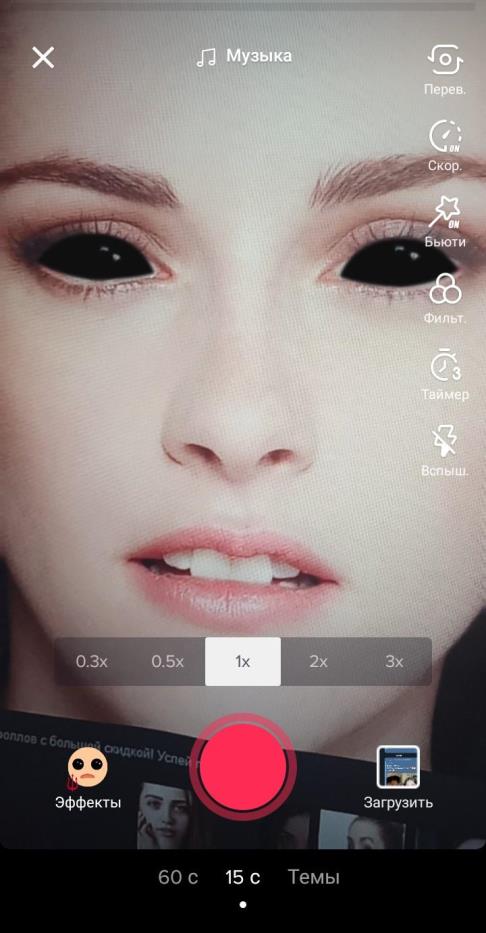
Где найти и как применить: эффекты находятся в отдельном разделе «Голосовые эффекты» в правом верхнем углу, иконка появляется после загрузки видео. Сначала нужно записать видео обычным голосом, а потом наложить на него эффект.
Машина времени (смена внешности)
Это фильтр, который сменяет фотографии одну за другой, так что получается плавный эффект смены внешности. Можно просто добавить разные фото, а можно показать, как менялась ваша внешность с возрастом.
@babeokeyСильно изменилась?👶🏻 ##рекомендации ##foryou ##foryoupage ##рек♬ СМУЗИ — The Limba
Где найти и как применить: эффект находится в разделе Темы под красным кружком записи — из предложенных тем нужно найти эффект «Смена внешности», выбрать 5 фото и нажать ок.
Замедление (слоумо)
Слоумо – это эффект замедления какого-то отрезка в видео. Его используют для придания эпичности ролику.
@inst_rinnaНи одна @agolikovaaa не пострадала. Отмечайте внизу с кем нам сделать коллаб 😸❤️ @v.mochalovaaa🍒 ##шпагаты ##slowmo ##слоумо ##хочуврек ##хочувтоп ##dance♬ checkout my other sounds — chillsound
Где найти и как применить: есть 2 способа сделать замедленное видео – уменьшить скорость прямо во время записи или отредактировать готовое видео.
- Во время записи. Сразу над красной кнопкой записи есть цифры скорости, чтобы сделать замедленную съемку нужно выбрать значение меньше 1. Ну а чтобы ускориться, соответственно, больше 1. Можно также использовать приложения Slow Motion FX, Viva Video, Video Shop, Action Director или встроенную камеру телефона с функцией Слоумо, если у вас айфон.
- Редактировать готовое видео. Функция находится в разделе с эффектами. Нужно прокрутить вправо до вкладки Time (Время) и выбрать там Слоумо. Эффект применяется к выбранному отрезку.
Этот эффект сложнее других, так как здесь недостаточно просто наложить фильтр. Чтобы получилось по-настоящему эпичное видео нужно придумать сюжет, скачать заранее музыкальный отрезок, выучить движения и постараться сделать все в такт музыке.
Это интересно: В какое время лучше выкладывать видео в Тик-Ток
Лицо в центре камеры (FACE TRACKER)
Это фильтр, при котором лицо все время остается в центре камеры, даже во время движения телефона или актера.
@olivianduffinI found the filter😂💀 ##facetracker ##viral ##foryou ##fyp ##challenge ##trend ##trending ##like♬ original sound — olivianduffin
Где найти и как применить: эффект находится в трендах, применяется во время записи. Иконка в виде розового смайла в квадрате.
Эффект черных глаз
Этот немного жутковатый эффект делает глаза полностью черными.
@yakrasnova##черныеглаза видео из разряда «фу, что это?»♬ оригинальный звук — yakrasnova
Где найти и как применить: эффект находится в трендах, применяется во время записи. Иконка выглядит как смайл с черными глазами.
Смена цвета волос
Прикольный эффект, в нем есть сразу несколько масок.
@kate_radish##цветволос ##дуэт ##скотч♬ original sound — drippy.soundzz
Где найти и как применить: эффект находится в трендах, применяется во время записи. Иконка в виде девушки с цветными волосами.
Многоголовая маска
Получается эффект «толпы», только везде ваше лицо. Похоже на марширующих человечков.
@vesyutov##тысячаменя ##веселыематрешки ##ладушки ##многоголов♬ Весёлые матрёшки — Детский хор «Малыш»
Где найти и как применить: маска находится в эффектах, раздел новые, применяется во время записи. Иконка в виде нескольких белых человечков.
Свой фон в видео
Как понятно из названия, эффект позволяет добавить любой пользовательский фон – фото или даже видео из галереи.
@unafataЯ чур Текна! А ты? 🙋##винкс ##явинкс ##клубвинкс ##текна ##янешахеризада ##угадайкто ##пользовательскийфон ##косплей ##tecna ##winx ##winxcosplay ##cosplay♬ Я фея клуба Винкс by unafata — unafata
Где найти и как применить: эффект доступен по ссылке. Используется во время съемки видео.
Большая голова
Эта маска увеличивает голову в кадре, при этом остальные пропорции тела остаются, что смотрится забавно.
@taranov_valeryЖИЗА ЖИ ?! Отмечай таких же в комментариях @… ##большаяголова♬ оригинальный звук — d.dimyan
Где найти и как применить: эффект есть в трендах, иконка выглядит, как смеющийся смайлик в виде большой головы.
Иногда в ТикТоке можно заметить необычные эффекты, которых нет в стандартном редакторе. Их делают сначала в других приложениях или редакторах, например, в Snapchat, а потом перезаливают в ТикТок. Примеры такого эффекта – детское лицо:
Лицо ребенка (погремушка)
Эта маска, при которой лицо взрослого человека становится детским. В нижнем левом углу крутится погремушка, и в большинстве роликов играет трек Kiss — Trippie Redd (примеры). Очень крутой эффект – реалистичный и детализированный. Но его нет в самом ТикТоке, это маска из Снапчата. То есть сначала нужно сделать видео там, а потом уже перезалить в ТикТок.
@egorkreedМини Крид 👶🏼🤗♬ Bagaikan Langit(cover) — _ucil👑
Где его найти и как применить: заходим в приложение Snapchat и находим в разделе с масками иконку ребенка. Далее снимаем видео в режиме реального времени, маска накладывается сразу.
Или можно получить маску в Снапчат, скопировав Снапкод. Для этого нужно зайти в приложение и навести Снапчат камеру на картинку ниже, удерживая палец на экране, чтобы активировать маску.
По сути можно взять любой эффект или маску в Снапчат, сохранить видео на телефон и перезалить его в ТикТок.
Разработчики ТикТока стараются очень быстро выпускать новые фильтры и маски, но если вам хочется как-то выделиться среди всех остальных, можно поискать в маркетплейсах интересные приложения для редактирования видео, например, VOCHI, Cool Video Editor, Video Effect Editor & Music Clip Star Maker — MAGE.
Читайте также: Как красиво оформить профиль в Тик-Ток
Как добавить эффект в Тик-Ток: пошаговая инструкция
На примере фильтра Bling (Блестки).
Шаг 1. Нажимаем на плюсик для добавления ролика. Записываем видео (красный кружок) или загружаем готовое из галереи. Переходим в раздел с эффектами, вкладка Visual.
Шаг 2. В ней прокручиваем эффекты вправо до названия Bling. Выбираем нужный отрезок и зажимаем кружочек с эффектом. Когда кружок зажат – эффект накладывается, когда вы опускаете кружок – эффект останавливается.
Если эффект стандартный, добавляем в редакторе в разделе «Эффекты». Если это челлендж, и эффект сначала был в трендах, а потом исчез – находим по хештегу.
Если вам понравился эффект, а его нет в самом ТикТок, значит сначала делаем видео на телефоне или компьютере, а потом загружаем в приложение.
Как добавить эффект в избранное
Чтобы не искать эффекты каждый раз, их можно сохранить в избранное. Так как они могут перемещаться в другие разделы со временем, например, в трендах всегда только популярные эффекты, но когда ими пользуются реже, они оттуда пропадают и в следующий раз придется искать их заново. Есть 2 способа добавления эффекта:
- Из меню. Эффект можно сразу добавить в избранное, для этого нужно нажать на значок флажка в меню эффектов.
Обратите внимание, он должен окраситься в красный цвет.
- Найти у другого пользователя и добавить к себе. Над описанием видео обычно отображается стикер, который использовался. Нажимаем на него, нас перебрасывает на страницу с эффектом, далее жмем «В избранное».
Как убрать эффекты в видео
Что делать если вы передумали использовать какой-то эффект? Его можно удалить но только на этапе редактирования, то есть, до сохранения видео. Для этого в разделе с фильтрами нужно нажать на стрелку «Назад».
Заключение
Главная фишка ТикТок – это раздел со встроенными эффектами, который постоянно обновляется. Эффекты, маски и фильтры позволяют развлечься и создать смешной вирусный ролик, а именно за этим в ТикТок и приходят. Старайтесь отслеживать эффекты, особенно во вкладках «Тренды» и «Новое» и применять их в своих видео. Также эффекты и маски отображаются над описанием чужих видео. Их можно сохранить себе в избранное, чтобы не искать каждый раз в меню.
Если вам недостаточно эффектов встроенного редактора, можно пользоваться масками из Снапчат и искать интересные приложения с эффектами в маркетплейсах.
Полезные ссылки:
- Как перейти на PRO-аккаунт в Тик-Ток
- Как раскрутить страницу в Тик-Ток
- Как накрутить подписчиков и просмотры в Тик-Ток
- Заработок в Тик-Ток
Как найти маску в Тик токе: пошаговое руководство
Изменить до неузнаваемости свою внешность, дополнить видео ярким эффектом, ускорить или замедлить видеоряд, в два счета сменить локацию – все это стало возможным благодаря использованию масок. Широкий выбор и простота в использовании позволят даже новичку легко сориентироваться в них. Как найти маску в Тик Токе и научиться ими пользоваться?
Содержание
- Зачем использовать маски
- Поиск новых масок в Тик Токе
- Поиск понравившейся маски в чужом видео
- Как сохранить эффект к себе в Избранное
Зачем использовать маски
Встроенные маски и фильтры Тик Тока несут прежде всего развлекательную функцию, делая видео интереснее, оригинальнее.
В зависимости от площади наложения маска может добавить видео изюминку, либо кардинально изменить его.
- К первому типу относятся всевозможные корректирующие фильтры, выравнивающие тон кожи, добавляющие небольшую татуировку или пирсинг. Немалой популярностью у девушек пользуются косметические маски, позволяющие примерить на себя тот или иной тип макияжа или проверить, как будет смотреться определенный цвет волос не прибегая к кардинальным сменам образа.
- Ко второму – меняющие не только окружающий фон, но саму внешность владельца аккаунта. В частности предоставляя возможность запустить настоящую машину времени, посмотрев на себя в старости, или наоборот помолодеть на несколько лет, если найти детскую маску в тик ток и примерить ее на себя.
В эту же категорию входят фильтры, увеличивающие глаза, стилизующая лицо под фантастическое существо, инопланетянина. Однако стоит заменить, что подобные маски имеют сильный, но скорее кратковременный «вау-эффект». И хотя подобная смена внешности шокирует, она быстро надоедает и перестает привлекать к пользователю внимание.
Промежуточное положение занимают некогда популярные фильтры с кошачьими или собачьими ушами, солнцезащитными очками и т.д. А также популярные приложения, определяющие национальность пользователя, фильтры, основанные на известных социальных играх (правда-действие, было или не было). Интересны также маски, дающие пользователю возможность проверить, кто из героев различных киновселенных, животных или знаменитостей соответствует им по характеру, внешности и т.д.
В дополнительную категорию можно вынести возможность ускорить или замедлить видео, добавить определенное звуковое сопровождение, изменить голос. Особая группа эффектов разработана специально для домашних животных – отдельно собак, отдельно кошек.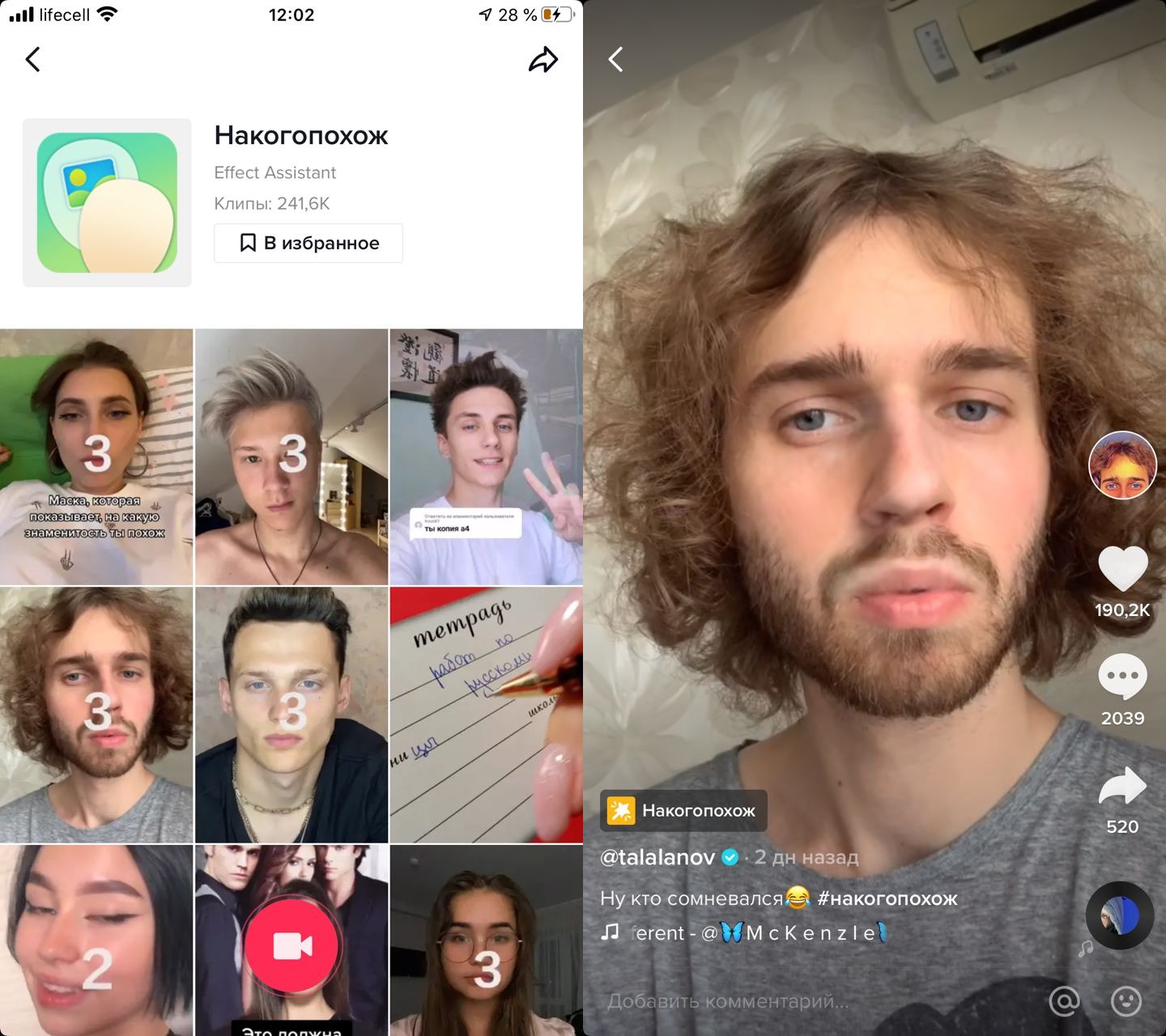
Многие считают, что эти эффекты делают видео Тик Тока вирусными, а само приложение набирающим популярность изо дня в день. Список масок постоянно расширяется, пополняется все новыми и новыми неожиданными эффектами. А возможности сделать видео особенным и не похожим на другие становятся все шире.
Поиск новых масок в Тик Токе
Процесс поиска масок прост и он не вызовет трудностей у пользователей, которые уже имели дело с подобными функциями в других социальных сетях. Однако найти фильтр в тик ток настолько просто, что с ней справится даже новичок.
Чтобы найти маску в тик токе нужно зайти в приложение и нажать на плюс в нижней части экрана. Сразу после этого в левом углу внизу появится значок эффекты, открывающий соответствующее меню и позволяющий просмотреть список доступных масок. Кликая по вкладкам, можно посмотреть и опробовать наиболее популярные, а также тематические маски, приуроченные к тем или иным праздникам, сезонам.
Просмотреть полный список можно перелистывая его вверх или вниз. В отдельные категории вынесены макси, полностью меняющие задний фон снимаемого видео, добавляющие звуковые эффекты, маски, применяемые для животных (чаще всего собак и кошек). Для того чтобы перемещаться между категориями масок достаточно свайпать влево или вправо.
Поиск понравившейся маски в чужом видео
Часто пользователи Тик Тока сталкиваются с тем, что просматривая чужие видео, они находят маску, воспользоваться которыми были бы не против и сами. Для того чтобы сохранить его себе нужно запустить понравившееся видео. Они содержат информацию о том, какая именно маска наложена на видео и кто является ее автором: для этого на самом видео находятся кликабельные кнопки, с помощью которых можно перейти к интересующему эффекту, просмотреть, при необходимости примерить и сохранить в избранное.
Как сохранить эффект к себе в Избранное
После того как интересующая маска была найдена, достаточно нажать пальцем на его изображение на экране и результат тут же отразится на мониторе.
Широкий выбор масок в Тик Токе позволит буквально в несколько кликов до неузнаваемости преобразить даже самое простое и не интересное видео. А заодно поднять настроение и владельцу аккаунта, и его подписчикам.
лучших масок для лица|Поиск в TikTok
TikTok
Загрузить
kendrathemom_
Медицинский косметолог✨💋
ЛУЧШИЕ МАСКИ ДЛЯ ЛИЦА SSSSSSSS👄💅💋 #маски для лица #маска для ухода за кожей #kendrathemom #skintipsforyou #medicalesthetician
12 тысяч лайков, 49 комментариев. Видео в TikTok от врача-косметолога✨💋 (@kendrathemom_): «THE BEST FACE MaSsSSSSSSSS👄💅💋 #facemasks #skincaremask #kendrathemom #skintipsforyou #medicalesthetician».
347,9 тыс. просмотров|
Остаться в живых — Bee Gees
kkkkkssssenia
Ксения
Что вам обязательно нужно иметь, девочки? 🤍 #cleantok #acne #skincare #skinmask #fyp
5.3K Likes, TikTok video from Xenia (@kkkkksss) senia): «Что вам обязательно нужно, девочки? 🤍#cleantok # прыщи #уход за кожей #маска для кожи #fyp». ✨4 лучшие маски✨ | для проблемной кожи | лучший, чтобы очистить поры и не сушит слишком сильно | … оригинальный звук — джек песта⚾️.
174,4 тыс. просмотров|
original sound — jackpesta⚾️
madagraviet
мада
Важный рекламный ролик
10.
156 тыс. просмотров|
original sound — mada
uglyducklingskincare
nikki • uglyducklingskincare
У меня одержимость масками для лица, вот список моих любимых масок по типу кожи: часть первая ☝️ с участием @bubble (AD) #claymask #calmingmask #dryskin #oilyskincare
3.9K Likes, TikTok видео от nikki • uglyduck lingskincare (@uglyducklingskincare): «У меня одержимость масками для лица, вот список моих лучших подборок по типу кожи: часть первая ☝️ с участием @bubble (AD) #claymask #calmingmask #dryskin #oilyskincare». маски для лица, которые *на самом деле* стоят потраченных денег | Часть 1 | напишите свой любимый в комментариях ниже 👇 оригинальный звук — nikki • uglyducklingskincare.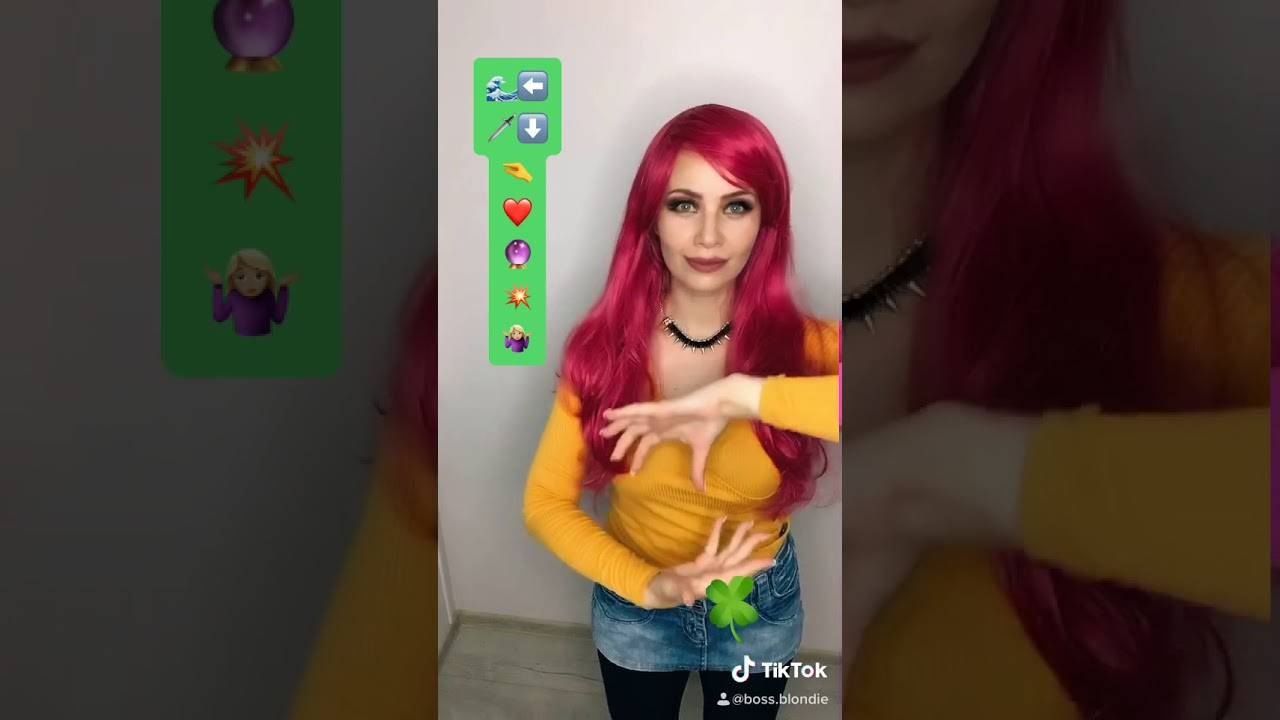
169,3 тыс. просмотров|
оригинальный звук — nikki • uglyducklingskincare
nikkiplopez
Nikki Lopez
не спонсируется 😩 помогает избавиться от забитых пор, тусклой кожи и темных пятен. Маска для перезагрузки Peach & lillys. дюп разбирается в омолаживающей маске!!
226,9 тыс. лайков, 352 комментария. Видео TikTok от Nikki Lopez (@nikkiplopez): «не спонсируется 😩 помогает с забитыми порами, тусклой кожей и темными пятнами. Маска для перезагрузки с персиком и лилиями. буквально одна из моих любимых масок для лица всех временодна из моих любимых масок для омоложения кожи 😮💨 ЧУЖОЙ БЛЮЗ УСКОРЕН — быстрые аудио.
1,5 млн просмотров|
ALIEN BLUES SPED UP — быстрые аудиозаписи
alexsteinherr
alexsteinherr
Лучшие товары — Увлажняющие маски для лица
1,3 тыс.
49,1 тыс. просмотров|
оригинальный звук — alexsteinherr
kendrathemom_
Медицинский косметолог✨💋
Поехали в Sephora ✨💕 #sephorashopping #sephoraskincare #kendrathemom #sephoraskincarereview
7,4 тыс. лайков, видео в TikTok от Medical эстетист✨💋 (@kendrathemom_): «Поехали в Sephora ✨💕 #sephorashopping #sephoraskincare #kendrathemom #sephoraskincarereview». От сертифицированного косметолога | ТОП-3 МАСКИ ДЛЯ ЛИЦА В SEPHORA😍 | Отличная маска для сухой/чувствительной кожи 💕 | … Скрипка — Grooving Gecko.
209,8 тыс. просмотров|
Violin — Grooving Gecko
leanne_page
Leanne
5 доступных масок для лица, которые стоят ваших денег kincare #уход за кожей #Bossit2021 #trulyglowingselfielove
19.
360,2 тыс. просмотров|
оригинальный звук — Leanne
Minimallymay_
Maya May
Попробуйте и поблагодарите меня позже 3 #beautysecrets #facemask #turmericfacemask #indianfacemask #indianskincare #diyfacemask
63,8 тыс. лайков, 197 комментариев. Видео TikTok от Maya May (@minimallymay_): «Попробуйте это и поблагодарите меня позже #skincare #skintok #skincaretips #beautysecrets #facemask #turmericfacemask #indianfacemask #indianskincare #diyfacemask». ЛУЧШАЯ МАСКА ДЛЯ УМЕНЬШЕНИЯ АКНЕ, БОРЬБЫ С ТЕМНЫМИ ПЯТНАМИ И ОСВЕТЛЕНИЕМ ГИПЕРПИГМЕНТАЦИИ Bounce When She Walk — Ohboyprince.
1,2 млн просмотров|
Bounce When She Walk — Ohboyprince
billiexnewland
Billie Newland
Какая из масок вам больше подходит?! 🥒 #MySkinandME #happyathome #кожа #уход за кожей #маска для лица #маски для лица #красота 90 003 #skintips #beautytips #skincaretips #fyp
124.6K Likes , 433 комментариев. Видео TikTok от Билли Ньюленд (@billiexnewland): «Какая из масок вам больше подходит?! 🥒 #MySkinandME #happyathome #skin #skincare #facemask #facemasks #beauty #skintips #beautytips #skincaretips #fyp». оригинальный звук — Билли Ньюленд.
611,9 тыс. просмотров|
оригинальный звук — Билли Ньюленд
Эффект 3D-маски для лица | TikTok Effect House
В этом уроке вы узнаете, как создать трехмерную маску для лица, чтобы создавать индивидуальные эффекты маски для лица.
Начало работы
Начните с загрузки пакета 3DFace и найдите Незавершенный_3DFace проект.
↓ 3DFace.zip
Вы увидите все необходимые активы, импортированные на панели Assets .
Добавить 3D-форму лица
Начните с добавления объекта 3D-лица , основы вашего эффекта. Вы можете сделать это, нажав кнопку Добавить [ + ] > Эффекты лица > 3D Face . Вы увидите объект по умолчанию 3D Face , сгенерированный на лице в Панель предварительного просмотра .
Сетка 3D-грани создается автоматически. Вы можете найти его в папке Meshes панели Assets .
Вы также заметите, что объект сцены Face Paint создается в папке Material и автоматически назначается 3D Face .
Наконечник
Краска для лица — это встроенный материал, который поставляется с сеткой 3D Face . Это неосвещенный материал (то есть не реагирующий на освещение) с УФ-контролем, который позволяет быстро менять местами узоры, появляющиеся на лице. Узнайте больше о неосвещенных материалах.
Применение материала PBR
На этом этапе вы заставите эффект реагировать на различные условия освещения. Это делается с помощью материала PBR вместо материала Face Paint для 3D Face . Перейдите на панель Assets и нажмите кнопку Add [ + ] > Material > Standard PBR , чтобы создать новый материал PBR.
Примечание
Более подробное руководство по материалам PBR см. в руководстве по стандартным материалам PBR.
Затем переименуйте материал в 3DFace_mat .
Теперь вы готовы разместить материал на 3D Face.
Перейдите на панель Hierarchy и выберите объект 3D Face . Найдите компонент Mesh Renderer на панели Inspector .
Щелкните параметр Material и выберите новый материал 3DFace_mat во всплывающем окне.
Назначение текстуры лицевой маске
Далее вы примените текстуры к материалу. Щелкните 3DFace_mat на панели Assets , чтобы вызвать его свойства на панели Inspector .
В разделе Albedo установите флажок рядом с Texture On . Это позволит вам добавить файл текстуры под Texture . Выберите текстуру 3DFaceMask_baseColor во всплывающем окне.
Установите флажок рядом с Texture On для разделов Normal и MRAO (Metalness, Roughness, Ambient Occlusion) и добавьте соответствующие файлы текстур.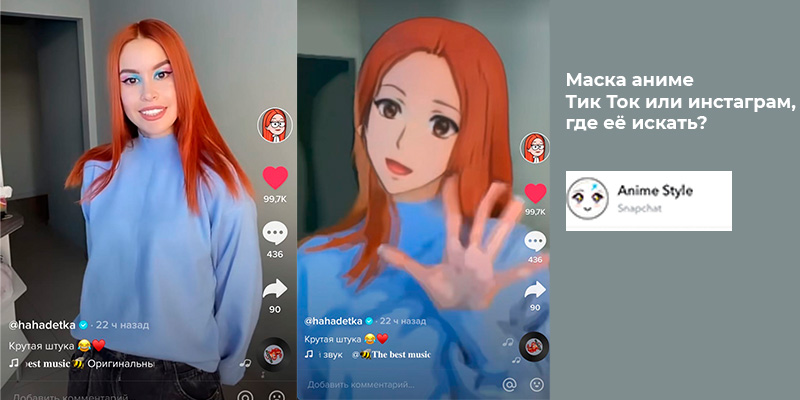
Обратите внимание, что 3D Face имеет материал в Scene и Preview , но он не прозрачен. Это связано с тем, что режим наложения по умолчанию является нормальным.
Прокрутите вниз панель Inspector до Render State 0. Щелкните стрелку, чтобы отобразить все свойства. Вы можете изменить Режим наложения от до Умножение . После этого 3D Face будет иметь правильный эффект.
Edit Face Lighting Resources
Затем создайте настройку освещения в сцене, чтобы правильно осветить материалы PBR.
По умолчанию в сцене есть один ресурс освещения, но вы хотите иметь два источника света для создания эффекта изменения цвета. Нажмите кнопку Добавить [ + ] > Сцена > Направленный свет , чтобы добавить еще один источник света.
Для Face Lighting 1, перейдите на панель Inspector и найдите компонент Directional Light .
Установите Intensity на 1.2 и Color на #4bfbf8. Для Face Lighting 2, установите Intensity на 2,9 и Color на #f568e3 .
Не стесняйтесь играть с параметрами цвета и интенсивности источников света.
Теперь эти два источника света объединены. Анимируйте вращение ресурсов освещения, чтобы вывести вещи на новый уровень!
Управление освещением с помощью визуальных сценариев
Чтобы управлять вращением только что добавленного освещения, сначала нажмите кнопку Graph в верхнем левом углу, чтобы открыть панель Visual Scripting .
Теперь пришло время добавить узлы Visual Scripting.
Выберите Face Lighting 1 , чтобы открыть панель Inspector . Найдите параметр Rotation в разделе Transform и нажмите кнопку Add [ + ], чтобы выбрать Set Rotation . Вы можете видеть, что узел был создан на панели Visual Scripting . Повторите тот же шаг с Face Lighting 2 .
Затем используйте Get Time для управления вращением, нажав + Добавьте узел (или щелкните панель правой кнопкой мыши), затем введите «Получить время» в строке поиска, чтобы найти узел.
Таким же образом добавьте узлы Sin и Multiply . Используйте эти два узла, чтобы ограничить значения поворота в определенном диапазоне.
Вам также понадобится узел Combine для преобразования этих переменных в Vector 3f.
Теперь соедините узлы вместе. Связать триггер из узла Update с Установить из Face Lighting 1 , чтобы он обновлялся каждый кадр. Свяжите вместе следующее: Получить время на Sin, Sin на значение A на Умножить, умножить на значение X на Объединить, Объединить на Вращение на 90 003 Освещение лица 1. Затем измените значение B из Multiply на 50 , чтобы угол X изменился от -50 до 50.
Дублируйте узел Multiply , чтобы создать второй узел. Свяжите вывод Sin со значением A второго Multiply .
 Обратите внимание, он должен окраситься в красный цвет.
Обратите внимание, он должен окраситься в красный цвет. В эту же категорию входят фильтры, увеличивающие глаза, стилизующая лицо под фантастическое существо, инопланетянина. Однако стоит заменить, что подобные маски имеют сильный, но скорее кратковременный «вау-эффект». И хотя подобная смена внешности шокирует, она быстро надоедает и перестает привлекать к пользователю внимание.
В эту же категорию входят фильтры, увеличивающие глаза, стилизующая лицо под фантастическое существо, инопланетянина. Однако стоит заменить, что подобные маски имеют сильный, но скорее кратковременный «вау-эффект». И хотя подобная смена внешности шокирует, она быстро надоедает и перестает привлекать к пользователю внимание.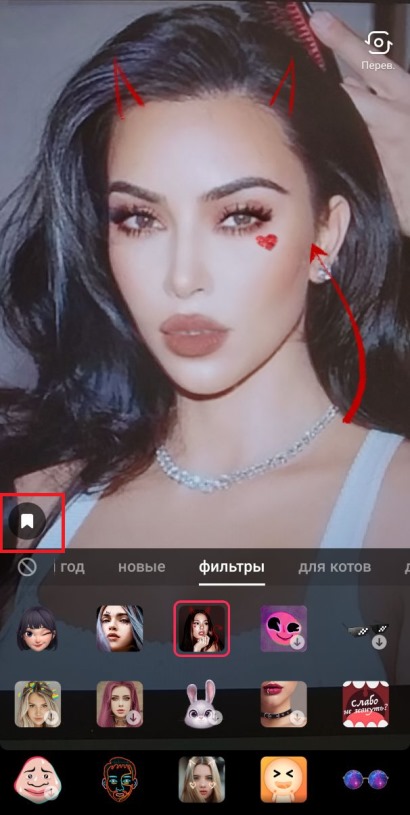
Добавить комментарий